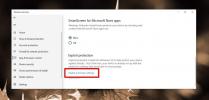Како конфигурирати и користити више монитора у Виндовс-у 8
Можда сте видели људе који користе више од једног монитора и питате се како то функционише? Једна од многих одлика Виндовс 8 је могућност коришћења више монитора. Ова функција вам омогућава да покрећете некад такозвани 'Метро', који се данас назива 'Модерн УИ', на једном монитору, а на другом монитору на радној површини. Можда се питате, па, и то је било у Виндовсу 7, али ствар је у томе што је Мицрософт драстично побољшала ову функцију, олакшавајући је, тако да многи повремени корисници могу да користе ову функцију без проблема. Корисници система Виндовс 7 који користе више монитора били су гњавити јер тамо трака задатака није била ефикасна. У оперативном систему Виндовс 8, Мицрософт је побољшао ефикасност траке задатака и додао неколико додатних опција за прилагођавање позадина. Употреба двоструког монитора добра је за играче, јер има шире играчко искуство, или се може користити у послу или само основно обављање више задатака. Сада то није све за шта се може употребити, на пример, програмери игара могу Висуал Студио да ради у приказу радне површине и тестира своју игру у приказу Модерн УИ. Имате преко хиљаду разлога зашто користити више монитора.
Прилично је једноставно и не захтева толико труда. Све што требате је рачунар са два прикључка за екране, било да је то ХДМИ, ВГА или ДВИ, и каблови који се уклапају у ваше портове за приказ. Такође, за свој други монитор можете користити ХДТВ, ПЦ монитор или пројектор. Користили сте и ДВИ-ХДМИ адаптер ако имате ДВИ монитор јер је ДВИ каблове ових дана тешко наћи. Ако планирате да користите адаптер, можете да га купите у мрежним продавницама попут еБаи или Амазон. За адаптер вам је потребан ХДМИ кабл који можете купити у било којој малопродаји око вас.
Ево корака о томе како то учинити.
Припремите свој рачунар и прикључите каблове са првим и другим екраном. Једном када се повежете, пријеђите на шарм.

Кликните на „Уређаји“, а затим притисните „Други екран“.

Притисните „Продужи“ и само причекајте да екран пошаље сигнал.

Ето га, сада имате Модерни УИ на једном монитору и десктоп на другом монитору. Ако желите да се више забавите, можете да експериментишете са опцијама под „Други екран“. На пример, „Само екран на рачунару“ заиста објашњава себе, опција „Дупликат“ је или са модерним корисничким сучељем или приказом на радној површини и „Само други екран“ омогућава вам да контролишете рачунар првим улазом, а екран излазите на други приказ.
Ако желите да промените резолуцију или увећање, једноставно идите на подешавања екрана. Можете или да претражите „приказ“ са траке Цхармс или да кликнете десним тастером миша било где на радној површини, изаберете Персонализујте, а затим кликните „Дисплаи“ у доњем левом углу прозора Персонализација.
Добићете различите опције са којима се може експериментисати.

Сада, да се још више забавимо, можемо такође имати више позадина радне површине, или једну испружену позадину или ону која је дуплирана између два екрана.



Да бисте прилагодили своју позадину радне површине, поново кликните десним тастером миша било где на радној површини и изаберите Персонализуј. Видећете прозор попут оног испод.

Кликните на „Позадина радне површине“ што је једна од опција на дну прозора.

Сада ћете бити усмерени на позадински прозор радне површине где можете да поставите различите позадине за различите екране.

Белешка: Ако имате више од два екрана, само повежите свој рачунар са другим и трећим екраном и поновите водич.
Сада можете импресионирати своје пријатеље или породицу тако што ћете приказати Виндовс 8 на више монитора.
претраживање
Рецент Постс
ВинПицкер: Визуелно навигација између отвореног Виндовс-а и апликација
Већина људи користи Алт + Таб за навигацију између отворених прозор...
Како искључити апликацију из Екплоит Протецтион у Виндовс 10
Виндовс Дефендер често се сматра неугодним и наметљивим, а многи Ви...
Аутоматизирајте рачунарске задатке и подсетнике о распореду
Одржавање листе свих врста задатака прилично је тешко поготово када...